Cómo solucionar problemas de Airplay
AirPlay es uno de los más revolucionarios de Apple.caracteristicas. Eso se debe a que le permite reproducir contenido de forma inalámbrica de un dispositivo iOS a otro. Por ejemplo, podría usar AirPlay para conectar su iPhone o Mac y su Apple TV a la misma red local de Wi-Fi. Una vez que los dispositivos estén conectados, luego puede reproducir fácilmente el contenido de sus aplicaciones en el dispositivo iOS en su Apple TV.
Pero al igual que con cualquier otra característica de iOS, a vecesAirPlay puede dejar de funcionar por razones que veremos en breve. Si Airplay no funciona como debería, este artículo compartirá con usted algunas soluciones simples que puede probar.
¿Por qué AirPlay no funciona en la televisión?
Si te estás preguntando por qué AirPlay no funciona,Debes saber que hay varias razones para esto. Una de las razones principales por las que airplay no funciona en Mac o en cualquier otro dispositivo iOS es la red. Para que AirPlay funcione correctamente, cada uno de los dispositivos conectados debe estar en la misma red. Si alguno de los dispositivos no se puede conectar por una razón u otra, AirPlay no funcionará.
La buena noticia es que estos problemas se solucionan fácilmente con algunas soluciones de solución de problemas que aprenderá en este artículo. Así que, comencemos;
Cómo arreglar Apple AirPlay no funciona
Las siguientes son solo algunas de las soluciones más efectivas para instalar y solucionar el problema de AirPlay que no se conecta;
1. Asegúrese de que todos los dispositivos estén en la misma red
Tenga en cuenta que para que AirPlay funcione, tanto laEl dispositivo iOS o el Mac y el Apple TV deben estar conectados a la misma red Wi-Fi. Compruebe que cada dispositivo esté conectado antes de intentar otras soluciones.
2. ¿Ves el icono de AirPlay?
El icono de AirPlay en su dispositivo indica que AirPlay está funcionando. Si no lo ve, verifique si el Apple TV o cualquier otro dispositivo que está intentando conectar está encendido y apagado.

3. Apague el Bluetooth
Bluetooth puede interferir con la conectividad AirPlay. Entonces, cuando Airplay no se está conectando, vaya a Configuración> General> Bluetooth y desactive Bluetooth.

4. Conéctate a Wi-Fi
También debe asegurarse de que el dispositivo iOS esté conectado a Wi-Fi antes de activar AirPlay. Vaya a Configuración> Wi-Fi y enciéndalo.
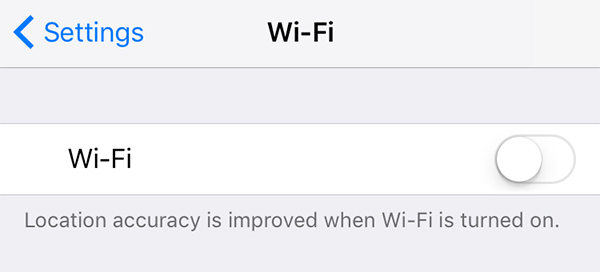
Si el dispositivo está conectado a una red Wi-Fi pero no se está conectando, es posible que desee actualizar el firmware de su enrutador Wi-Fi. Puede encontrar las instrucciones en el sitio web del fabricante.
5. Actualizar el firmware en ambos dispositivos
Si AirPlay aún no funciona, es posible que desee actualizar el firmware tanto en el dispositivo iOS como en el Apple TV. Siga estos pasos para actualizar el firmware en su Apple TV;
Paso 1: Vaya a Configuración> Sistema> Actualizaciones de software y luego elija "Actualizar software".
Paso 2: si hay una actualización disponible, selecciona "Descargar e instalar" y luego espera mientras Apple TV descarga la actualización.
Paso 3: Una vez que se completa la descarga, el Apple TV puede reiniciarse.
Siga estos pasos para actualizar el firmware en su dispositivo iOS;
Paso 1: conecte el iPhone o el iPad a una fuente de alimentación y a una red Wi-Fi segura.
Paso 2: Ahora vaya a Configuración> General> Actualización de software.

Paso 3: Si hay una actualización, toca "Descargar e instalar". Mantenga el dispositivo conectado hasta que se complete el proceso.
6. Reinicie su Apple TV
Si AirPlay aún no se conecta, incluso después de actualizar el firmware de iOS tanto en el Apple TV como en el dispositivo iOS, puede considerar reiniciar el Apple TV.
Consejo extra: la mejor manera de solucionar todos los problemas de AirPlay
A veces el problema de AirPlay no funciona puede serLas soluciones más persistentes e incluso las mejores, como las descritas anteriormente, pueden no producir el resultado deseado. En este caso, es posible que necesite una solución de terceros más efectiva que esté diseñada para eliminar los problemas persistentes de iOS. Esta herramienta es Tenorshare ReiBoot, un sistema de recuperación de iOS que se puede usar para solucionar casi cualquier problema de iOS, incluido el que AirPlay no funciona.
Tener ReiBoot asegura que todos los problemas de iOS sonResuelto fácilmente. También se puede usar para solucionar los diversos problemas que pueden hacer que cualquier dispositivo iOS no responda, incluido un dispositivo iOS bloqueado en modo de recuperación o modo DFU.

Esperamos que una de las soluciones anteriores sea capaz depara ayudarle a solucionar el problema AirPlay no funciona. Si tiene algún problema con alguna de las soluciones descritas anteriormente, comparta sus inquietudes con nosotros en la sección de comentarios a continuación.

![[Solucionado] Auriculares iPhone 6 no funcionan](/images/iphone-tips/fixed-iphone-6-headphones-not-working.jpg)







